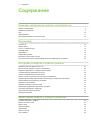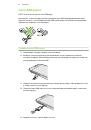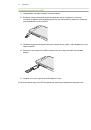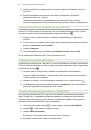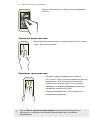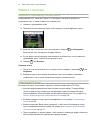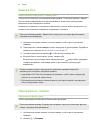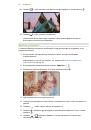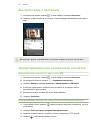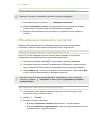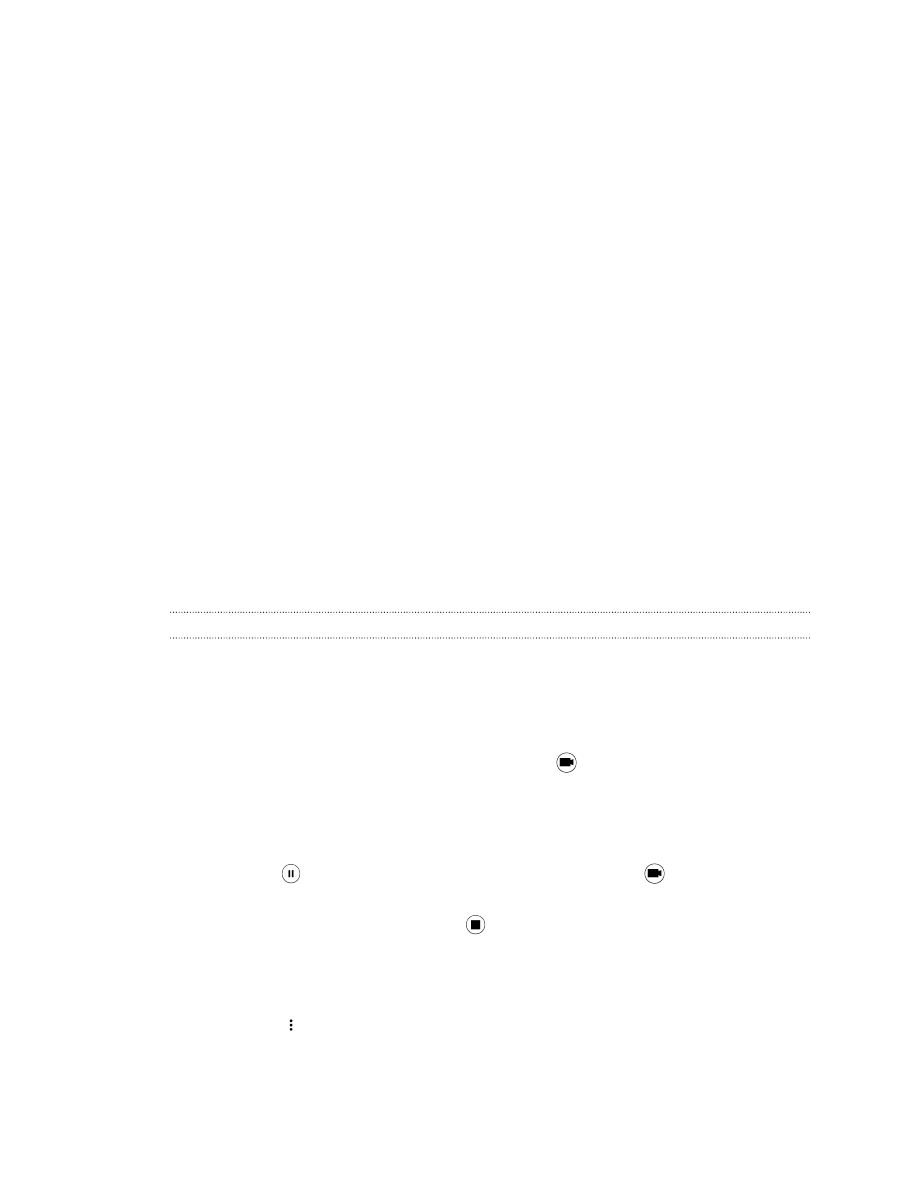
Снимки с хорошим освещением
§
HTC One A9 автоматически регулирует фокус и экспозицию. Если изображение
выглядит недоэкспонированным (темным на экране видоискателя), нажмите на
затененную часть изображения. И наоборот, если изображение кажется
переэкспонированным, нажмите на ярко освещенный объект на нем. Для получения
сбалансированной экспозиции фокусируйтесь на объекте, имеющем нейтральный
тон. Помните, что нажатие на другой объект может сместить фокус с объекта
съемки.
§
Если одни части изображения находятся в тени, а другие ярко освещены,
воспользуйтесь режимом HDR, чтобы сделать несколько фотоснимков с
различными уровнями экспозиции и объединить их в один снимок. При съемке в
режиме HDR удерживайте HTC One A9 неподвижно или поместите его на ровную
поверхность.
§
При панорамной фотосъемке учитывайте всю область съемки и фокусируйтесь на
объекте, имеющем нейтральный тон, для сохранения сбалансированной
экспозиции на объединенном изображении.
Другие советы
§
В настройках приложения «Камера» нажмите
Сетка
, чтобы можно было легче
скомпоновать кадр или улучшить композицию.
§
Сделав снимок, можно точно настроить его контрастность, яркость и другие
параметры в приложении «Фоторедактор».
Видеосъемка
1.
На Начальном экране нажмите на значок камеры, чтобы открыть приложение
«Камера».
2.
Переключитесь в режим
Камера
, если вы находитесь в другом режиме. Подробные
3.
Когда вы будете готовы начать запись, нажмите
.
4.
Перефокусируйте камеру на другой объект или область, просто нажав на них на
экране видоискателя.
5.
Нажмите на значок вспышки, чтобы включить или отключить ее.
6.
Нажмите
, чтобы приостановить съемку, а затем нажмите
, чтобы возобновить
ее.
7.
Чтобы остановить запись, нажмите
.
Установка разрешения видео
1.
Переключитесь в режим
Камера
.
2.
Нажмите
.
3.
Нажмите
Качество видео
и выберите разрешение видео.
78
Камера